Как вернуть сообщения на iPhone - решено на 100%
 Обновлено Лиза Оу / 30 ноя, 2021 09:05
Обновлено Лиза Оу / 30 ноя, 2021 09:05Бывают случаи, что, когда вы прокручиваете приложение сообщений на своем iPhone, вы случайно и непреднамеренно проводите пальцем или касаетесь сообщения для его удаления. Что ж, если в этом сообщении есть важный контент, это может быть ужасающим опытом, поскольку вы не можете получить их немедленно. Кроме того, нет недавно удаленной папки для сообщений, где вы могли бы восстановить их, если вы когда-либо удалили их. Но не беспокойтесь больше, так как здесь, в FoneLab, мы поможем вам вернуть удаленные сообщения без каких-либо проблем. Теперь достаточно поговорить, и давайте перейдем к тому, как вернуть сообщения на iPhone.
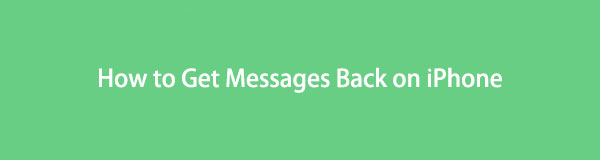

Список руководств
Часть 1: Как вернуть сообщения на iPhone, восстановив резервную копию
iTunes
iTunes - это программное приложение для загрузки, воспроизведения и управления аудио- и видеофайлами. Помимо этого, iTunes также позволяет синхронизировать и создавать резервные копии мультимедиа, приложений и других данных, таких как контакты и сообщения. Таким образом, вы можете использовать его для создания резервной копии на вашем iPhone. Итак, если вы создали резервную копию своих сообщений с помощью приложения iTunes, вы можете легко вернуть свои сообщения, даже недавно удаленные тексты iPhone до случайного или нежелательного удаления.
Шаг о том, как вернуть удаленные сообщения на iPhone, восстановив резервную копию в iTunes:
Шаг 1Во-первых, вам необходимо загрузить последнюю версию iTunes на компьютер. Затем подключите iPhone к компьютеру с помощью USB-кабеля для зарядки и запустите приложение iTunes.
Шаг 2Далее в главном интерфейсе программы нажмите кнопку Устройство значок в iTunes на панели главного меню, чтобы получить доступ к вашему устройству с помощью программы.
Шаг 3На правой панели нажмите кнопку Восстановить из копии. После этого на экране появится список всех соответствующих резервных копий iTunes, имеющихся на вашем компьютере.
Шаг 4Выберите сообщения и нажмите Восстановить чтобы, наконец, восстановить удаленные сообщения на вашем iPhone с помощью резервной копии.
Однако iTunes - это приложение для управления мобильными устройствами, которое хранит и систематизирует цифровую информацию на вашем устройстве iOS, которая совместима только с macOS 10.14 и более поздними версиями. Это означает, что вы не можете использовать его, если у вас macOS 10.14 или более ранней версии. Ниже приведены альтернативы для вас.
С помощью FoneLab для iOS вы сможете восстановить потерянные / удаленные данные iPhone, включая фотографии, контакты, видео, файлы, WhatsApp, Kik, Snapchat, WeChat и другие данные из резервной копии iCloud или iTunes или устройства.
- С легкостью восстанавливайте фотографии, видео, контакты, WhatsApp и другие данные.
- Предварительный просмотр данных перед восстановлением.
- Доступны iPhone, iPad и iPod touch.
Finder
Если у вас macOS 10.14 или более ранней версии, вы также можете использовать приложение Finders, чтобы вернуть удаленные сообщения на свой iPhone. Однако этот метод работает только в том случае, если вы сделали резервную копию до случайного удаления. Если вы это сделаете, этот способ вернуть удаленные сообщения отлично подойдет вам.
Шаги о том, как вернуть удаленные сообщения на iPhone путем восстановления резервной копии в Finders:
Шаг 1Запустить Finder приложение и подключите iPhone к компьютеру с помощью USB-кабеля, затем iPhone, коснитесь Доверие на Доверять этому компьютеру всплывающее уведомление.
Шаг 2Выберите iPhone значок, когда он появится в окне Finder, а затем на панели нажмите Восстановить из копии.
Шаг 3Наконец, выберите из списка наиболее подходящую резервную копию, содержащую содержимое ваших сообщений, включая удаленные сообщения, и нажмите Восстановить чтобы приступить к восстановлению удаленного сообщения, чтобы вы могли видеть удаленные тексты на iPhone.
ICloud
Если вы включите функцию iCloud на своем iPhone, данные на вашем iPhone будут автоматически скопированы в хранилище iCloud, если эта функция включена. Эта функция устройств iOS полезна, особенно когда вы хотите восстановить или вернуть удаленные данные на свой iPhone. Одним щелчком мыши или касанием вы сможете восстановить свои сообщения от удаления, так как нет способа отменить удаленные сообщения на iPhone.
Шаг о том, как вернуть удаленные сообщения на iPhone, восстановив резервную копию в iCloud:
Шаг 1Сначала перейдите к Настройки приложение на вашем iPhone и коснитесь Общие то Сброс. Выбирать Стереть все содержимое и настройки, введите пароль разблокировки экрана, чтобы подтвердить, что вы хотите стереть данные с устройства, и коснитесь Да продолжать. Ваше устройство перезагрузится после стирания.
Шаг 2Подключите ваш iPhone к WiFi и настройте свое устройство. При настройке выберите Восстановление из резервной копии iCloud и войдите в iCloud.
Шаг 3Наконец, коснитесь Показать все резервные копии, затем выберите резервную копию, содержащую удаленные сообщения, ваши сообщения и другие данные, которые будут возвращены на ваше устройство.
С помощью FoneLab для iOS вы сможете восстановить потерянные / удаленные данные iPhone, включая фотографии, контакты, видео, файлы, WhatsApp, Kik, Snapchat, WeChat и другие данные из резервной копии iCloud или iTunes или устройства.
- С легкостью восстанавливайте фотографии, видео, контакты, WhatsApp и другие данные.
- Предварительный просмотр данных перед восстановлением.
- Доступны iPhone, iPad и iPod touch.
Часть 2: Как вернуть сообщения на iPhone с помощью FoneLab для iOS
Случайно удалили сообщение на своем iPhone? Хорошо, FoneLab для iOS это лучшая программа для профессионального восстановления потерянных или удаленных данных iOS всего за несколько кликов. Более того, это не ограничивает вас в уровне восстановления, который, безусловно, превзойдет ваши ожидания. В какой бы ситуации вы ни находились, независимо от того, как вы теряете свои сообщения, это может быть вашим лучшим удобным инструментом, даже если вы новичок. По сравнению с решениями, упомянутыми выше, это лучший инструмент, поскольку он содержит другие функции, помимо инструментов восстановления. Загрузите и установите его, и вы получите свои сообщения прямо сейчас.
Пошаговые инструкции по возвращению сообщений на iPhone с помощью FoneLab для iOS:
Шаг 1Сначала загрузите FoneLab для iOS, затем установите его на свой компьютер. После установки он запустится автоматически, в противном случае просто дважды щелкните значок на рабочем столе.

Шаг 2Затем подключите iPhone к компьютеру через USB-кабель для зарядки и убедитесь, что он надежно подключен, чтобы избежать прерывания процесса. Когда на вашем iPhone появится всплывающее уведомление, просто нажмите Доверие для подключения вашего устройства к компьютеру.
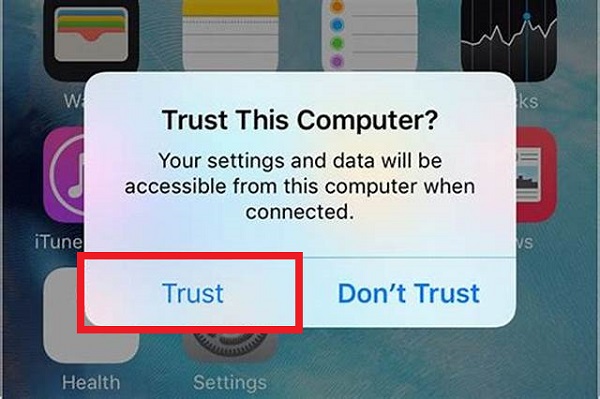
Шаг 3Нажмите Начать сканирование в главном интерфейсе вашей программы, затем нажмите кнопку Восстановление данных iPhone и Восстановление с устройства iOS.

Шаг 4На боковой панели нажмите кнопку Сообщения и контакты панели, а затем Сообщение чтобы показать все сообщения на вашем iPhone. В верхней части интерфейса вместо показать все, выберите Показать только удаленные в раскрывающемся меню.

Шаг 5Из издания Удаленное сообщение выбор, установите флажок для каждого удаленного сообщения, которое вы хотите восстановить. Затем, наконец, нажмите кнопку Recover кнопка в нижней части интерфейса.

Совет: вы также можете использовать FoneLab для iOS в извлечь файлы данных в iTunes или резервную копию iCloud, а затем выборочно восстановите их. Просто выберите Восстановление из файла резервной копии iTunes or Восстановление из файла резервной копии iCloud под IOS Восстановление данных панель. Нажмите Start и выберите свой файл.
С помощью FoneLab для iOS вы сможете восстановить потерянные / удаленные данные iPhone, включая фотографии, контакты, видео, файлы, WhatsApp, Kik, Snapchat, WeChat и другие данные из резервной копии iCloud или iTunes или устройства.
- С легкостью восстанавливайте фотографии, видео, контакты, WhatsApp и другие данные.
- Предварительный просмотр данных перед восстановлением.
- Доступны iPhone, iPad и iPod touch.
Часть 3: Часто задаваемые вопросы о том, как вернуть сообщения на iPhone
1. Как включить резервное копирование сообщений на моем iPhone?
Чтобы сделать резервную копию ваших сообщений на вашем iPhone, вам просто нужно сделать это в настройках вашего iPhone без необходимости загружать или устанавливать какое-либо дополнительное программное обеспечение или программу. Вот как это сделать: Настройки на вашем iPhone и нажмите [название вашего устройства]. Затем коснитесь ICloud тогда посмотрите Сообщения. Просто включите кнопку тумблера на Сообщение чтобы разрешить резервное копирование содержимого сообщений в iCloud.
2. Есть ли в приложениях сообщений на iPhone недавно удаленная папка?
К сожалению, в приложении «Сообщения» на iPhone нет недавно удаленной папки, в которой вы можете найти удаленные тексты на iPhone, в отличие от приложения «Фото». Вот почему, если вы случайно удалили содержимое сообщения, вам нужно приложить простые усилия, чтобы вернуть его, и мы имеем в виду использование FoneLab для iOS.
Ниже приведен видеоурок для ознакомления.
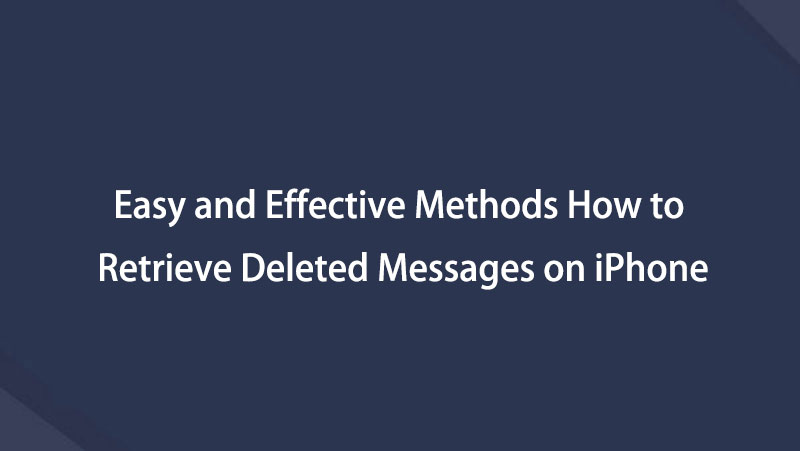

В заключение, с помощью команды FoneLab, которая занимается решением почти всех проблем на вашем iPhone, ваш случайно удаленный текст на iPhone теперь будет таким простым, как вы не ожидаете. Получите их обратно легко в удобное для вас время. При этом позвольте себе получить максимальную отдачу от своей задачи, загрузив FoneLab для iOS для вашей задачи идеально.
С помощью FoneLab для iOS вы сможете восстановить потерянные / удаленные данные iPhone, включая фотографии, контакты, видео, файлы, WhatsApp, Kik, Snapchat, WeChat и другие данные из резервной копии iCloud или iTunes или устройства.
- С легкостью восстанавливайте фотографии, видео, контакты, WhatsApp и другие данные.
- Предварительный просмотр данных перед восстановлением.
- Доступны iPhone, iPad и iPod touch.
